Tablette à dessin numérique
Moniteur de dessin
Choisir votre région et pays
North America
South America
Oceania
Europe
Tablette à dessin numérique
Moniteur de dessin
Choisir votre région et pays
North America
South America
Oceania
Europe
1. Accédez aux "Paramètres" de votre téléphone/tablette et activez la fonction "OTG".
2. Désactivez la fonction "Rotation automatique" sur votre téléphone/tablette.
3. Connexion via le câble de données : sortez le câble de données de l'arrière de la tablette de dessin. Connectez la tablette de dessin (le port USB-C se trouve en haut de la tablette de dessin) à votre téléphone/tablette. Placez à la fois la tablette de dessin et le téléphone/tablette verticalement.
4. Changement de mode : Faites glisser le bouton de changement de mode vers le haut ou vers le bas pour sélectionner la zone de dessin la plus appropriée pour votre téléphone/tablette.
5. Ouvrez le logiciel de dessin de votre téléphone/tablette pour commencer à dessiner.
Remarques:
a. Si votre téléphone/tablette dispose d'un port Micro USB, veuillez utiliser un adaptateur OTG Micro USB avant de le connecter.
b. Compatible uniquement avec Android 6.0 et versions ultérieures, HarmonyOS 1.0 et versions ultérieures. Si la version est trop ancienne, mettez d'abord à jour le système de votre téléphone/tablette.
c. Assurez-vous que votre téléphone/tablette a suffisamment de batterie (>20%) avant de l'utiliser.
d. Chaque téléphone/tablette peut avoir une méthode différente pour activer OTG. Certains téléphones/tablettes l'ont activé par défaut, alors veuillez le confirmer avant de le connecter.
e. Nous vous recommandons d'utiliser l'application de téléphone recommandée sur le site officiel, car elle prend en charge les touches de raccourci et les paramètres personnalisés.
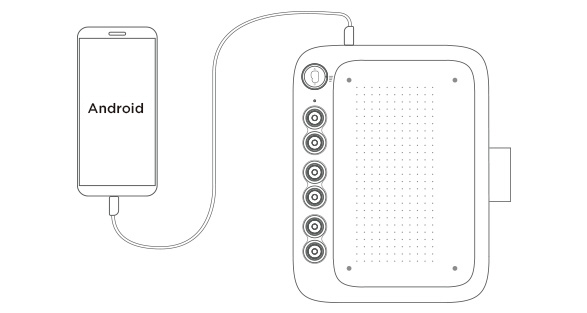
1. Connectez la tablette graphique à votre ordinateur à l'aide d'un câble USB-C à C. Après la connexion, utilisez le stylet pour dessiner quelques lignes et vérifier s'il peut bouger comme une souris.
2. Téléchargez et installez le pilote.
3. Vérifiez si la tablette graphique a une sensibilité à la pression.
4. Ouvrez le pilote ugee ou un logiciel de dessin tel que Photoshop ou Sai. Dessinez quelques lignes et testez leur sensibilité à la pression.
Remarques:
a. Si votre ordinateur n'a pas de port USB-C pleinement fonctionnel, vous devrez acheter/préparer un câble de données USB-A à C en supplément.
b. Si vous avez besoin d'un câble de données plus long, veuillez l'acheter/préparer en supplément.
c. Vous pouvez personnaliser les paramètres de la tablette graphique et du stylet dans le pilote.

Choisir votre région et pays
North America
South America
Oceania
Europe